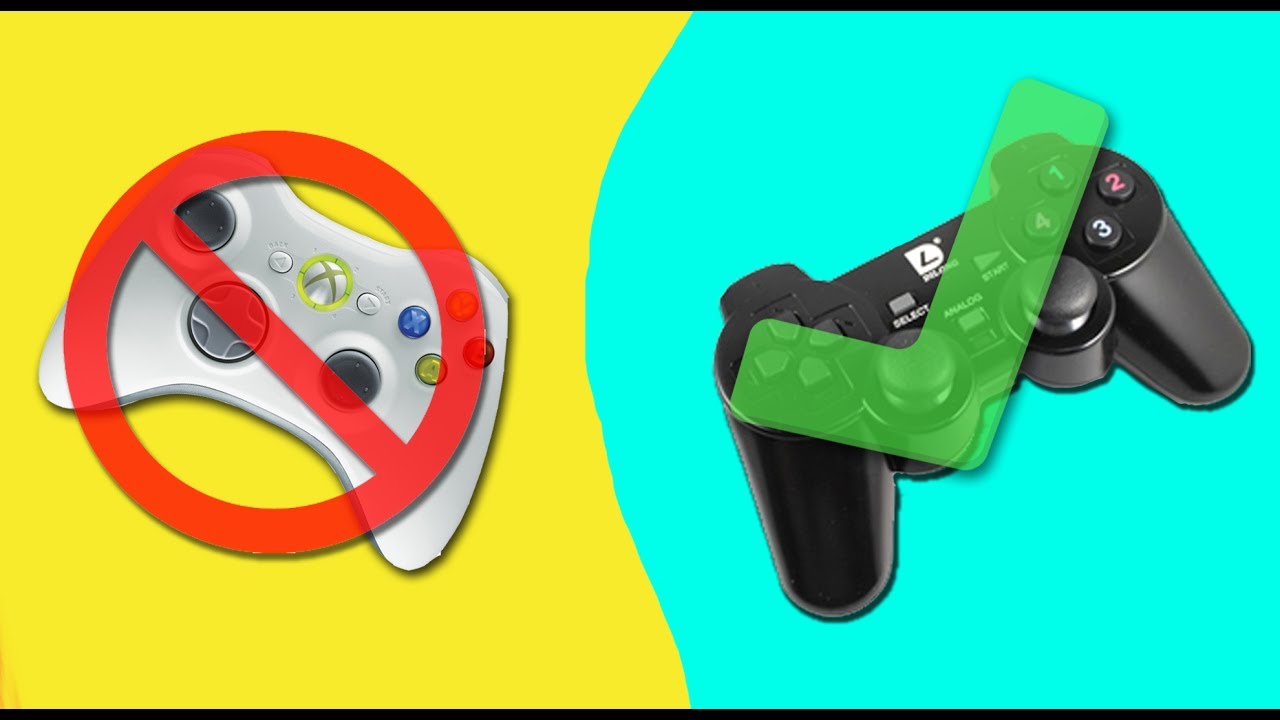Как да настроите джойстик на денди емулатора
 Когато инсталирате емулатора на вашия компютър, не само трябва да изтеглите програмата, но и да свържете подходящите контроли, за да създадете конзолен ефект. Конзолите Dendy използват специални джойстици със собствена схема за управление. Те могат да бъдат свързани към компютър чрез USB кабел или синхронизирани чрез Bluetooth.
Когато инсталирате емулатора на вашия компютър, не само трябва да изтеглите програмата, но и да свържете подходящите контроли, за да създадете конзолен ефект. Конзолите Dendy използват специални джойстици със собствена схема за управление. Те могат да бъдат свързани към компютър чрез USB кабел или синхронизирани чрез Bluetooth.
Въпреки това, понякога се случва, че дори и при правилна връзка, контролерът не реагира на натискане на клавиши. В нашата статия ще говорим за методите за конфигуриране и възможните причини, поради които джойстикът не работи.
Съдържанието на статията
Инструкции: как да настроите джойстика Dandy
След като свържете джойстика към вашия компютър, той трябва да стане основното устройство за управление в емулатора. Ако това не се случи, най-вероятно не е конфигуриран правилно. За да активирате контролера, трябва да изпълните следните стъпки:
- Проверете връзката на джойстика (в случай на безжична версия, заредете го).
- Стартирайте приложението Dendy емулатор.
- От главното меню изберете Config. Ако този бутон не е на главния екран, можете да щракнете с десния бутон където и да е на екрана и да отворите диалогов прозорец. В него намерете раздел с подходящото име.
- Обикновено по подразбиране емулаторът използва клавиатурата за управление. От предоставения списък изберете вашия контролер за свързване и активиране.
- Сега конфигурирайте формата на цифровата работа, за да осигурите подобни параметри на конзолата.
- Освен това можете да регулирате силата на вибрацията в съответния раздел.
- В прозореца за конфигуриране на ключове редактирайте необходимите команди и задайте на всеки бутон собствено действие в играта.
СЪВЕТ: Можете да запазите текущите си настройки или да ги коригирате, за да отговарят на нова игра. Опитайте няколко варианта, за да изберете най-добрия.
Какви грешки и трудности възникват по време на настройката?
 Процесът на настройка не отнема много време и е доста лесен за изпълнение. Но понякога потребителите срещат трудности при свързването и настройката. Ето списък на някои от тях:
Процесът на настройка не отнема много време и е доста лесен за изпълнение. Но понякога потребителите срещат трудности при свързването и настройката. Ето списък на някои от тях:
- Неправилна връзка поради несъответствие на формата на контролера за конкретна игра.
- Механични повреди и повреда на оборудването.
- Липса на инсталирана емулаторна програма и нейните настройки.
- Когато настройвате команди, можете да зададете само едно действие за един бутон. Когато натиснете клавиша отново, последната опция се запазва.